Иногда бывает полезно при редактировании текста просматривать одновременно 2 его какие-либо части. К примеру, у нас есть текстовый документ, на первой странице мы пишем краткую аннотацию о том, написано на пятой, девятой и любой другой страницы, которая далековато находится от нашей основной страницы с текстом. Совсем неудобно постоянно прокручивать до нужной страницы, чтобы там прочесть основной текст и продолжить писать краткую аннотацию на первой.
Для решения этой проблемы в MS Word 2007 (2010) есть специальное разделение для одновременного просмотра 2-х частей находящихся в разных местах одного и того же документа. Откройте любой документ MS Word и чуть ниже панели инструментов, как показано на картинке, потяните (нажмите и не отпуская тяните) наш «разделитель» в низ мышь до нужного места и отпустите.
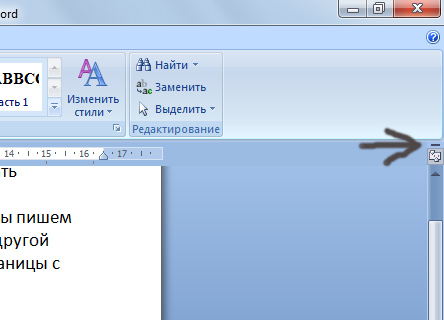
На рисунке видно, что этот элемент расположен почти вверху правой части окна Word. В результате у нас на экране отобразятся 2 части одного и того же документа, которые мы будем просматривать одновременно.
Если Вы все сделали верно то должна получиться такая картина.
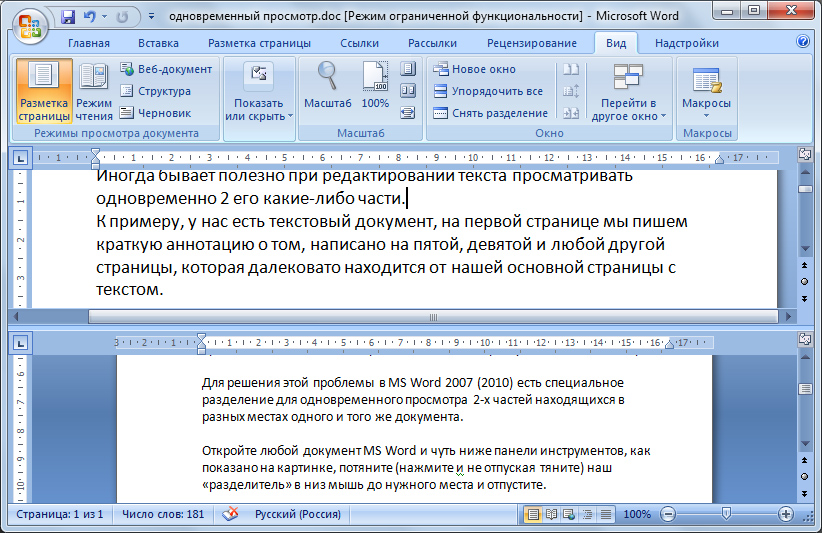
При этом мы имеем возможность просматривать (прокручивать) их независимо друг от друга.
Для того чтобы вернуться к прежнему виду проделайте обратные действия. Наведите курсор на эту разделительную черту и перетяните ее на место.


